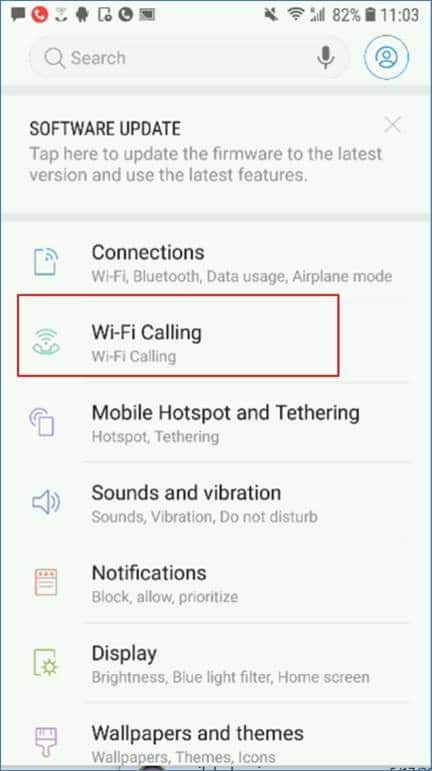فہرست کا خانہ
کیا آپ کا اسمارٹ فون نئی وائی فائی کالنگ فعالیت کے ساتھ آتا ہے؟ تاہم، کیا آپ کو وائی فائی پر کال کرنے سے کال کے معیار کے مسائل کا سامنا ہے؟ اس صورت میں، آپ صحیح جگہ پر آئے ہیں. ہمارے پاس تمام مشہور سمارٹ فون برانڈز پر وائی فائی کالنگ کو غیر فعال کرنے کے بارے میں ایک تفصیلی گائیڈ موجود ہے۔
لیکن پہلے، اگر آپ نہیں جانتے ہیں، تو یہاں ایک مختصر جائزہ ہے کہ وائی فائی کالنگ کیا ہے، کیوں آپ کے سمارٹ فون پر فعال ہے، اور مختلف خصوصیات جو یہ میز پر لاتی ہیں۔
لہذا مزید اڈو کے بغیر، آئیے شروع کرتے ہیں:
مشمولات کا جدول
- کیا کیا وائی فائی کالنگ ہے؟
- کیا میرا اسمارٹ فون وائی فائی کالنگ کو سپورٹ کرتا ہے؟
- وائی فائی کالنگ اور واٹس ایپ یا اسکائپ جیسی ایپ سے کال کرنے میں کیا فرق ہے؟
- وائی فائی کالنگ کتنا ڈیٹا استعمال کرے گی؟ کیا یہ میرے پلان کا ڈیٹا استعمال کرے گا؟
- Wi-Fi کالنگ کے ساتھ عام مسائل
- Wi-Fi کالنگ کو کیسے بند کیا جائے؟
- کیسے آئی فون پر وائی فائی کالنگ کو غیر فعال کرنا ہے؟
- Android اسمارٹ فونز پر Wi-Fi کالنگ کو کیسے غیر فعال کریں؟
- Pixel فونز پر Wi-Fi کالنگ کو بند کریں
- Wi-Fi کو بند کریں سام سنگ فونز پر کال کرنا
- OnePlus فونز پر Wi-Fi کالنگ بند کریں
- Xiaomi فونز پر Wi-Fi کالنگ بند کریں
- Realme فونز پر Wi-Fi کالنگ بند کریں<وائی فائی کالنگ کیا ہے؟
جیسا کہ نام سے صاف ظاہر ہے، وائی فائی کالنگ ایک نسبتاً نئی خصوصیت ہے جو آپ کو اپنے وائی فائی کنکشن کا استعمال کرکے فون کال کرنے کی اجازت دیتی ہے۔ کی بجائےفون کالز سیلولر نیٹ ورک پر کی جا رہی ہیں، یہ ایک WiFi نیٹ ورک کے ذریعے کی جاتی ہیں۔
آپ کو بس فون کے آئیکن کو دبانے اور ایک نمبر ڈائل کرنے کی ضرورت ہے جیسا کہ آپ باقاعدہ کالز کرتے ہیں۔ اگر Wi-Fi فعال ہے، تو کال سیلولر نیٹ ورکس کے بجائے Wi-Fi نیٹ ورک کے ذریعے جائے گی۔
اگر آپ خراب سیلولر کوریج والی جگہ پر ہیں، اگر آپ کے پاس مضبوط وائی فائی کنکشن ہے، تو آپ بغیر کسی پریشانی کے کال کریں اور وصول کریں۔ اگر وائی فائی سگنل کافی مضبوط ہے، تو آپ کو ایک کرسٹل صاف HD آواز کا بھی تجربہ ہوگا۔
کیا میرا اسمارٹ فون Wi-Fi کالنگ کو سپورٹ کرتا ہے؟
تقریباً تمام جدید اسمارٹ فونز وائی فائی کالنگ کو سپورٹ کرتے ہیں۔ اس میں تمام جدید ترین آئی فون ماڈلز اور وسط سے اعلیٰ رینج کے بہت سے اینڈرائیڈ ڈیوائسز شامل ہیں۔
کچھ آلات یہاں تک کہ Wi-Fi کالنگ کو بطور ڈیفالٹ فعال کرتے ہیں یا ترجیحی Wi-Fi طریقہ پر کالنگ سیٹ کرتے ہیں۔
یہ چیک کرنے کے لیے کہ آیا آپ کا فون وائی فائی کالنگ کو سپورٹ کرتا ہے، آپ اپنے فون کی سیٹنگز ایپ میں جا سکتے ہیں، فون کی سیٹنگز میں جا کر آپشن تلاش کر سکتے ہیں – "وائی فائی کالنگ۔" یہ پوشیدہ ہو سکتا ہے، لہذا آپ کو نظر آنے والے کسی بھی مینو آئیکن پر ٹیپ کریں۔ متبادل کے طور پر، گوگل کے فون ماڈل کے لیے ایک بہت تیز طریقہ یہ ہے کہ آیا یہ فیچر کو سپورٹ کرتا ہے۔
وائی فائی کالنگ اور صرف WhatsApp یا Skype جیسی ایپ سے کال کرنے میں کیا فرق ہے؟
آپ کو لگتا ہے کہ وائی فائی کالنگ واٹس ایپ یا اسکائپ جیسی ایپس کا استعمال کرکے وائس کال کرنے کے مترادف ہے، لیکن یہ بنیادی طور پرمختلف۔
سب سے پہلے، کسی بھی ایپس کی ضرورت نہیں ہے۔ دوم، اگر آپ وائی فائی کال کرتے ہیں، تو کال کے ذریعے جانے کے لیے آپ کے پاس صرف ایک مضبوط وائی فائی کنکشن ہونا ضروری ہے۔ جس شخص کو آپ کال کر رہے ہیں اس کے پاس انٹرنیٹ کنکشن کی ضرورت نہیں ہے۔
بھی دیکھو: ریموٹ کے بغیر NeoTV کو وائی فائی سے کیسے جوڑیں۔Wi-Fi کالنگ کتنا ڈیٹا استعمال کرے گی؟ کیا یہ میرے پلان پر ڈیٹا استعمال کرے گا؟ 9><0 .
یہ کہا جا رہا ہے، اگر آپ کسی عوامی وائی فائی نیٹ ورک، یا محدود بینڈوتھ والے وائی فائی نیٹ ورک سے جڑ رہے ہیں، تو یہ آپ کے ڈیٹا کی کھپت کے لحاظ سے فیس وصول کرے گا۔
A باقاعدہ 1 منٹ کی وائی فائی کال 1 سے 5 MB تک ڈیٹا کھا سکتی ہے۔ جبکہ 1 منٹ کی ویڈیو کال ویڈیو کال کے ریزولوشن کے لحاظ سے 6-30 MB ڈیٹا استعمال کرے گی۔
Wi-Fi کالنگ کے ساتھ عام مسائل
سطح پر، Wi- فائی کالنگ ایک طاقتور اور آسان خصوصیت ہے، لیکن ساتھ ہی، یہ نسبتاً نئی ہے اور کچھ بنیادی مسائل سے دوچار ہے۔
مثال کے طور پر، اگر Wi-Fi کنکشن مضبوط نہیں ہے، تو آپ کی کالیں یا تو تاخیر کے مسائل سے دوچار ہیں یا اس سے گزر نہیں پائیں گے۔ مزید برآں، اگر آپ گھومتے پھرتے Wi-Fi کال کرتے ہیں اور غلطی سے WiFi نیٹ ورک کوریج ایریا سے دور چلے جاتے ہیں، تو کال خود بخود ڈراپ ہو جائے گی۔
اس طرح، اگرآپ پہلے سے ہی اچھے سیلولر ریسپشن والے علاقے میں رہتے ہیں، پھر آپ Wi-Fi کالنگ کو بند کرنے پر غور کر سکتے ہیں۔ یہ خصوصیت دور دراز کے ان مقامات پر سب سے زیادہ فائدہ مند ہے جو کمزور سیلولر کوریج کا شکار ہیں۔
اس کے علاوہ، Wi-Fi کالنگ کے کام کرنے کا طریقہ اسے ہنگامی کال کرنے کا اچھا حل نہیں بناتا ہے۔ روایتی سیلولر کالز کی صورت میں، یہ آپ کے جسمانی مقام کے قریب سیل ٹاورز کو پنگ کرے گا۔ اس کی وجہ سے سیلولر کالز ایمرجنسی سروسز کے لیے مثالی ہیں کیونکہ یہ کال کو قریبی پبلک سیفٹی جواب دینے والے پوائنٹ تک پہنچانے میں مدد کرتی ہے۔
تاہم، یہ Wi-Fi کالنگ کے ساتھ ممکن نہیں ہے۔ یہ کہا جا رہا ہے کہ، آپ اب بھی اسے ہنگامی کال کرنے کے لیے استعمال کر سکتے ہیں، لیکن یاد رکھیں کہ اپنا مقام زبانی طور پر جواب دہندہ کو بتانا۔
وائی فائی کالنگ کو کیسے بند کیا جائے؟
جیسا کہ ہم نے ابھی اوپر بتایا ہے، اس کی افادیت کے باوجود، Wi-Fi نیٹ ورک پر کال کرنا اب بھی اس کے ابتدائی دور میں ایک خصوصیت ہے۔ اس طرح، آپ Wi-Fi کالنگ کو غیر فعال کرنا چاہتے ہیں اور باقاعدہ سیلولر فون کالز پر قائم رہنا چاہتے ہیں۔
اگر ایسا ہے تو، آپ فوری طور پر ہمارے فون کی ترتیبات میں جا کر Wi-Fi کالنگ سوئچ کو ٹوگل کر کے اسے تبدیل کر سکتے ہیں۔ بند. یہ ایک سادہ عمل ہے، لیکن آپ کے فون کے ماڈل پر منحصر ہے، یہ جاننا تھوڑا مشکل ہو سکتا ہے کہ آپشن کہاں ہے۔
اس طرح، ہم نے فون کے مختلف ماڈلز پر جانے والی ایک سادہ گائیڈ کو اکٹھا کیا ہے اور آپ کیسے ان پر وائی فائی کالنگ کو غیر فعال کر سکتے ہیں۔
آئی فون پر وائی فائی کالنگ کو کیسے غیر فعال کیا جائے؟
وائی فائی کالنگ ہے۔آئی فون 5c اور بعد میں تعاون یافتہ۔ اگر آپ ان میں سے کسی بھی ڈیوائس کے مالک ہیں، تو اپنی ہوم اسکرین پر سیٹنگز ایپ پر ٹیپ کریں اور " فون،" پر جائیں اور "Wi-Fi کالنگ " کو منتخب کریں۔
یہاں آپ کو "اس فون پر وائی فائی کالنگ" کے آپشن کے لیے ایک ٹوگل سوئچ ملے گا۔ کیا آپ اسے آف کر سکتے ہیں، اور بس؟
اینڈرائیڈ اسمارٹ فونز پر وائی فائی کالنگ کو کیسے غیر فعال کیا جائے؟
Android پر Wi-Fi کالنگ کو بند کرنا بھی بہت آسان ہے۔ تاہم، آپ کے اینڈرائیڈ اسمارٹ فون کے مینوفیکچرر پر منحصر ہے، ان کے پاس آپ کے سیٹنگز کے صفحے کے اندر مختلف جگہوں پر دفن ہونے کا آپشن ہوگا، جو اسے تلاش کرنا مشکل بنا سکتا ہے۔
ہم نے Wi-Fi کالنگ کو غیر فعال کرنے کے طریقے پر روشنی ڈالی ہے۔ مشہور مینوفیکچررز کے تقریباً تمام اینڈرائیڈ ڈیوائسز پر۔
Pixel فونز پر وائی فائی کالنگ آف کریں
اگر آپ کے پاس گوگل پکسل یا اسٹاک اینڈرائیڈ چلانے والا کوئی دوسرا اسمارٹ فون ہے تو سیٹنگز اور جی ٹی پر جائیں۔ ; نیٹ ورک & انٹرنیٹ > موبائل نیٹ ورک > ایڈوانسڈ ۔
یہاں آپ کو Wi-Fi کالنگ آپشن ملے گا۔ اسے آن یا آف کرنے کے لیے بس گولی کے بٹن کو دبائیں۔
سام سنگ فونز پر وائی فائی کالنگ کو بند کریں
اگر آپ کے پاس Samsung Galaxy یا One UI چلانے والا کوئی سام سنگ سمارٹ فون ہے، تو آپ تلاش کر سکتے ہیں۔ فوری ترتیبات کے علاقے میں Wi-Fi کالنگ کا آپشن جو آپ کو اسکرین کے اوپری حصے سے نیچے سوائپ کرنے پر ملتا ہے۔
تاہم، اگر آپشن موجود نہیں ہے، تو آپ سیٹنگز > میں جا سکتے ہیں۔ نیٹ ورک > وائی فائی کالنگ11 Wi-Fi & نیٹ ورک > سم نیٹ ورک۔ اسے غیر فعال کرنے کے لیے یہاں آپ کو Wi-Fi کالنگ ٹوگل ملے گا۔
Xiaomi فونز پر Wi-Fi کالنگ کو بند کریں
MIUI چلانے والے Xiaomi فونز کے لیے، ترتیبات > سم کارڈ اور موبائل نیٹ ورک ۔ اگر یہ ڈوئل سم ڈیوائس ہے، تو وہ سم کارڈ منتخب کریں جسے آپ Wi-Fi کالنگ کو غیر فعال کرنا چاہتے ہیں۔
اندر، آپ کو آپشن ملے گا - "وائی فائی کا استعمال کرتے ہوئے کال کریں۔" براہ کرم Wi-Fi کالنگ کو غیر فعال کرنے کے لیے اسے آف کریں۔
Realme فونز پر Wi-Fi کالنگ کو بند کریں
Realme فونز پر Wi-Fi کالنگ کو غیر فعال کرنا اسی طرح ہے جیسا کہ Xiaomi پر کیا جاتا ہے۔
بس ترتیبات میں جائیں > سم کارڈ اور موبائل ڈیٹا ۔ اگلا، وہ سم کارڈ منتخب کریں جس کے لیے آپ Wi-Fi کالنگ کو غیر فعال کرنا چاہتے ہیں۔ اب، اندر، آپ کو وائی فائی کالنگ کا آپشن ملے گا۔ براہ کرم اسے منتخب کریں اور اسے آف کر دیں۔
بھی دیکھو: کنزیومر سیلولر وائی فائی ہاٹ سپاٹ پر ایک مکمل گائیڈ